很多用户在休闲娱乐时都喜欢在电脑里玩玩红色警戒或是尤里复仇等老游戏。不过,不少win10系统用户在玩红色警戒时,遇到黑屏故障的情况,这该怎么去解决呢?为此,小编就给大家带
很多用户在休闲娱乐时都喜欢在电脑里玩玩红色警戒或是尤里复仇等老游戏。不过,不少win10系统用户在玩红色警戒时,遇到黑屏故障的情况,这该怎么去解决呢?为此,小编就给大家带来了解决Win10玩红色警戒黑屏的办法。
相信游戏玩家都知道红色警戒是一款非常经典的老游戏,使用一些忠实玩家即使在升级到Win10正式版后,也想在新系统中继续体验它。本来是件美事,不过有用户却遇到了游戏只有声音而黑屏没图像的情况,那么该怎么去解决呢?为此,小编给大家分享Win10玩红色警戒黑屏的解决办法了。
win10玩红色警戒黑屏
在红警的快捷方式上右击,选择【属性】。
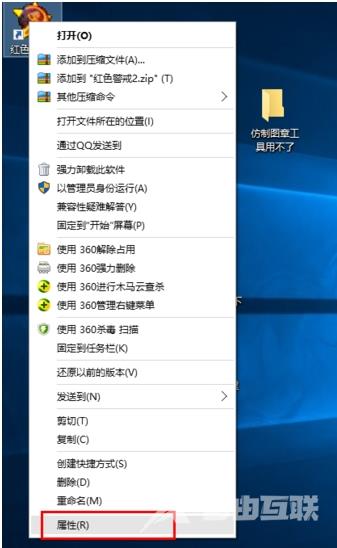
win10图详解-1
然后选择【兼容性】,勾选【以兼容模式运行这个程序】,选择 Windows XP (Service Pack 3),然后点击【应用】,再点击【确定】。
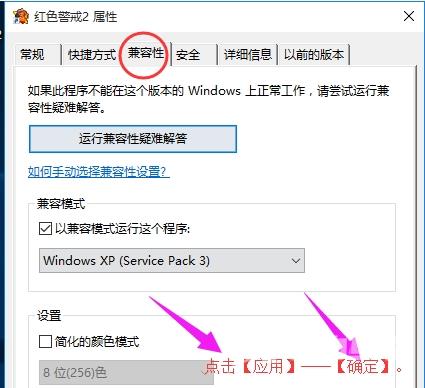
红色警戒图详解-2
然后一般情况下就可以正常运行红警了。

系统黑屏图详解-3
方法二:
打开红警的安装目录,找到其中名为Ra2.ini的文件,双击打开。
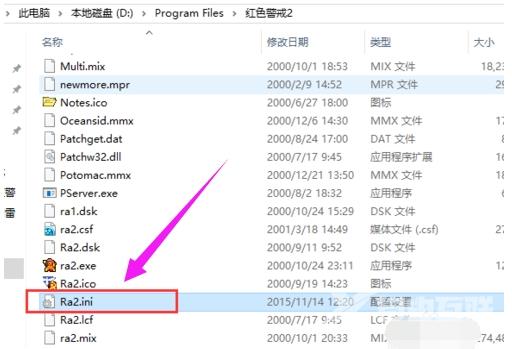
win10图详解-4
在[Video]下加入以下代码AllowHiResModes=yesVideoBackBuffer=noAllowVRAMSidebar=no
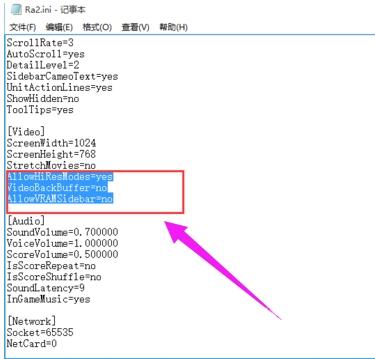
红色警戒图详解-5
然后保存文件退出
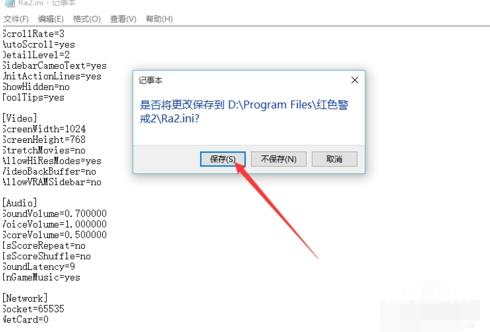
黑屏图详解-6
以上就是解决Win10玩红色警戒黑屏的解决办法了。
【转自:韩国lg机房 http://www.558idc.com/lg.html欢迎留下您的宝贵建议】